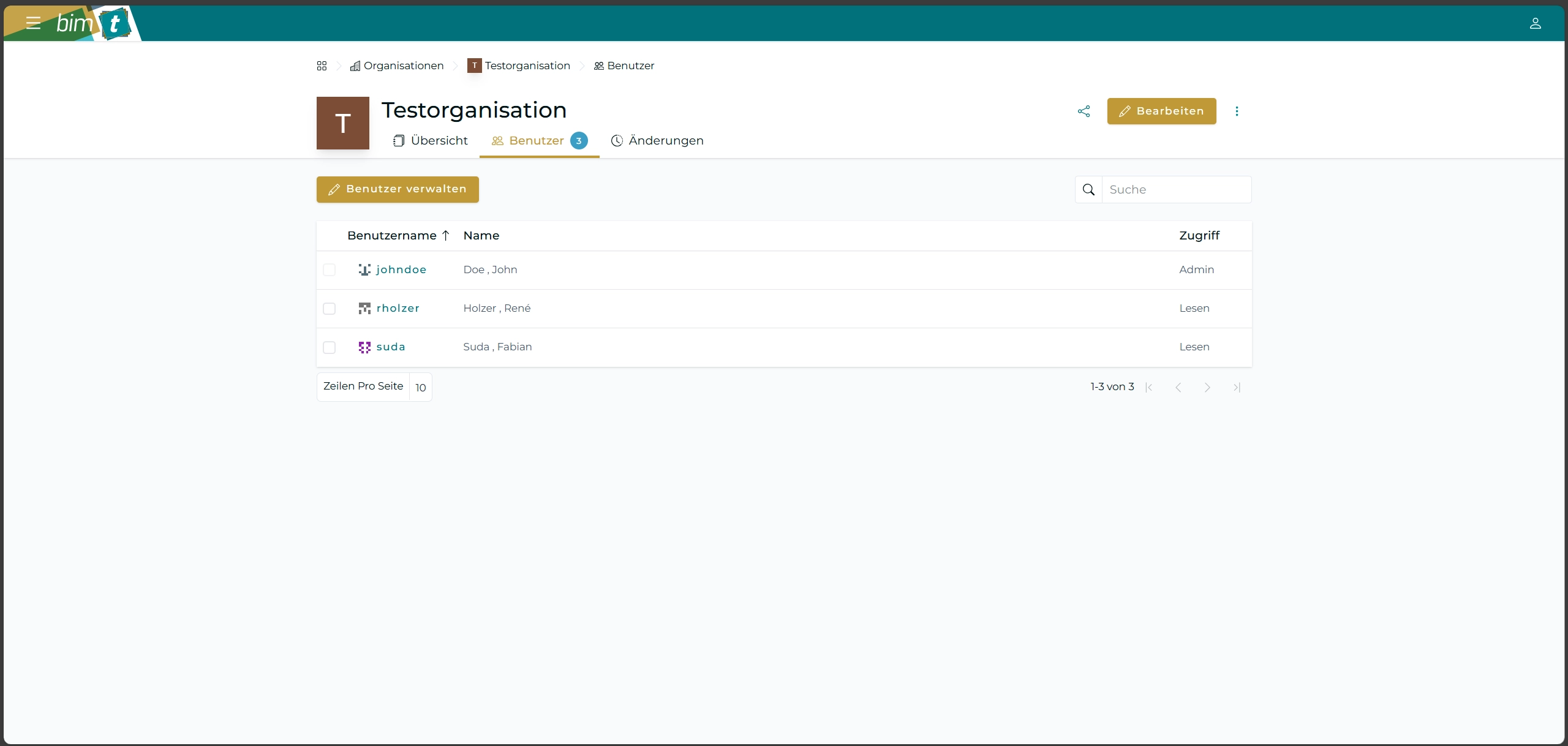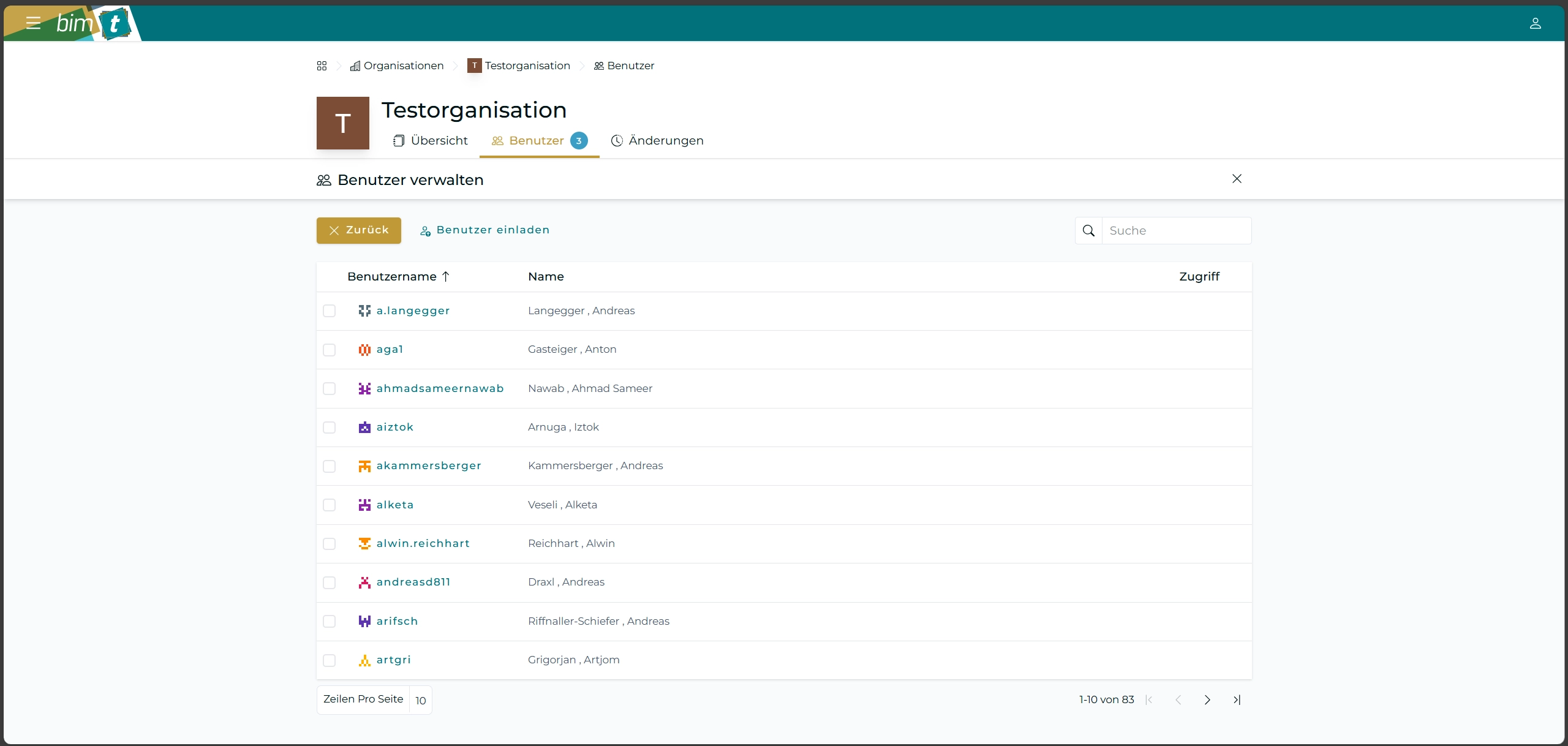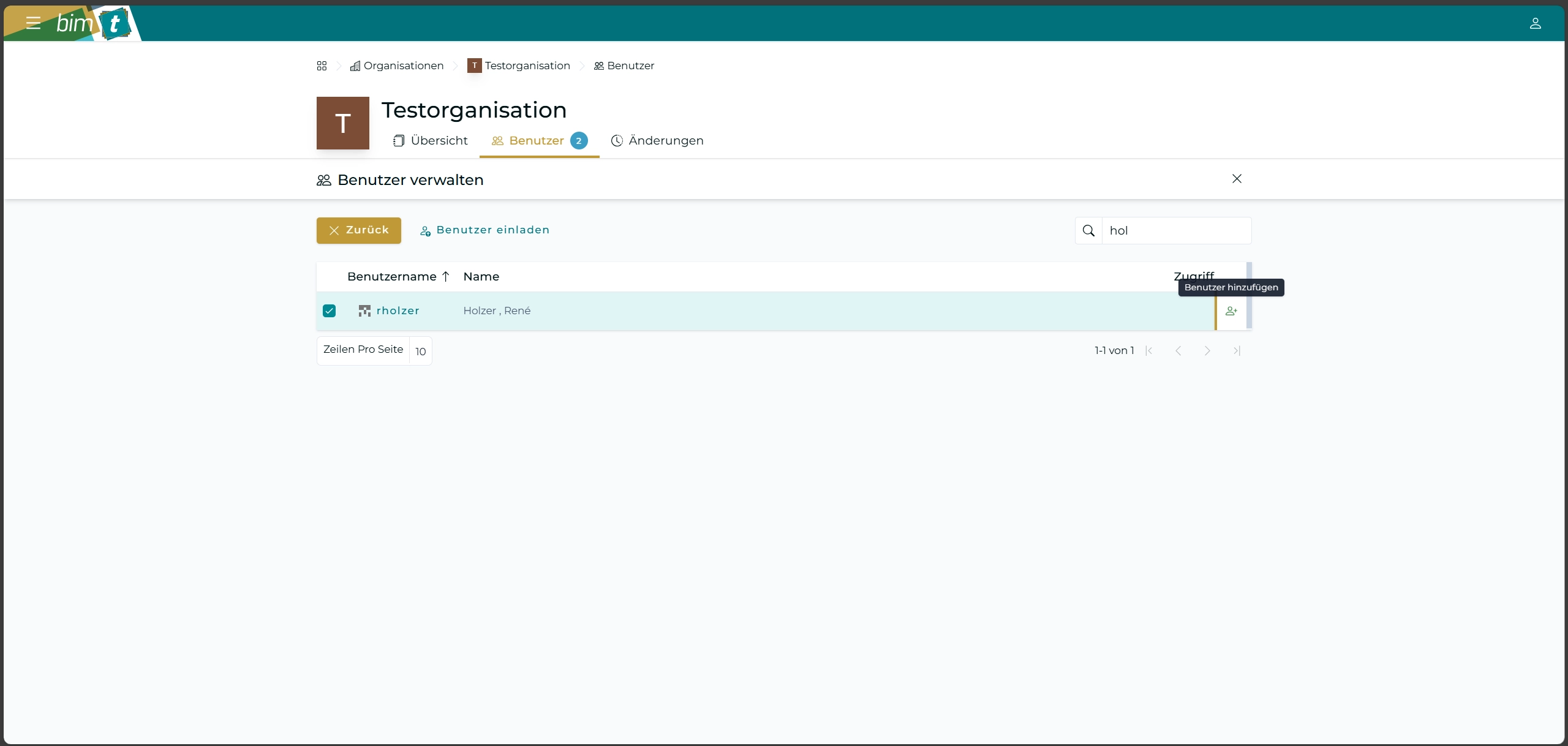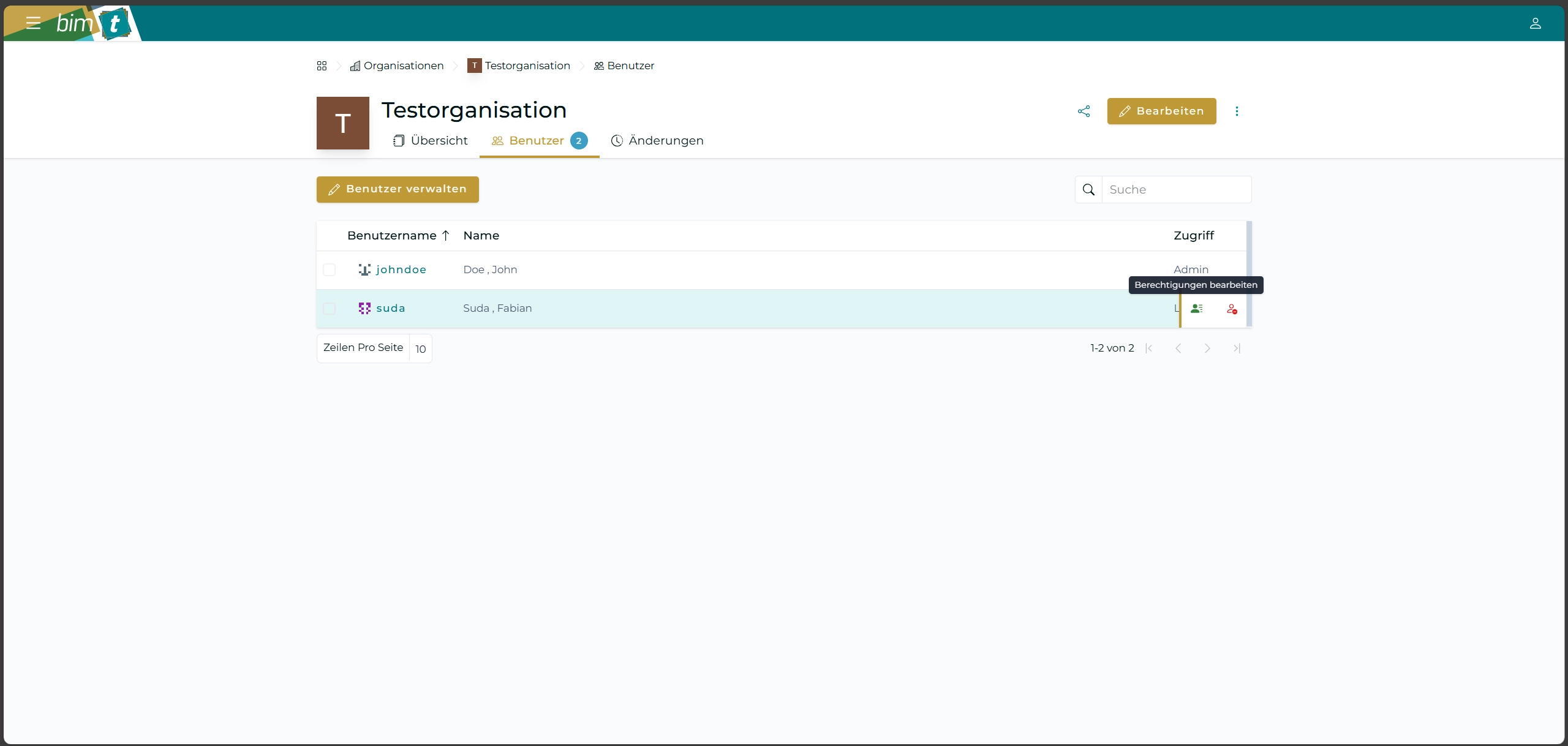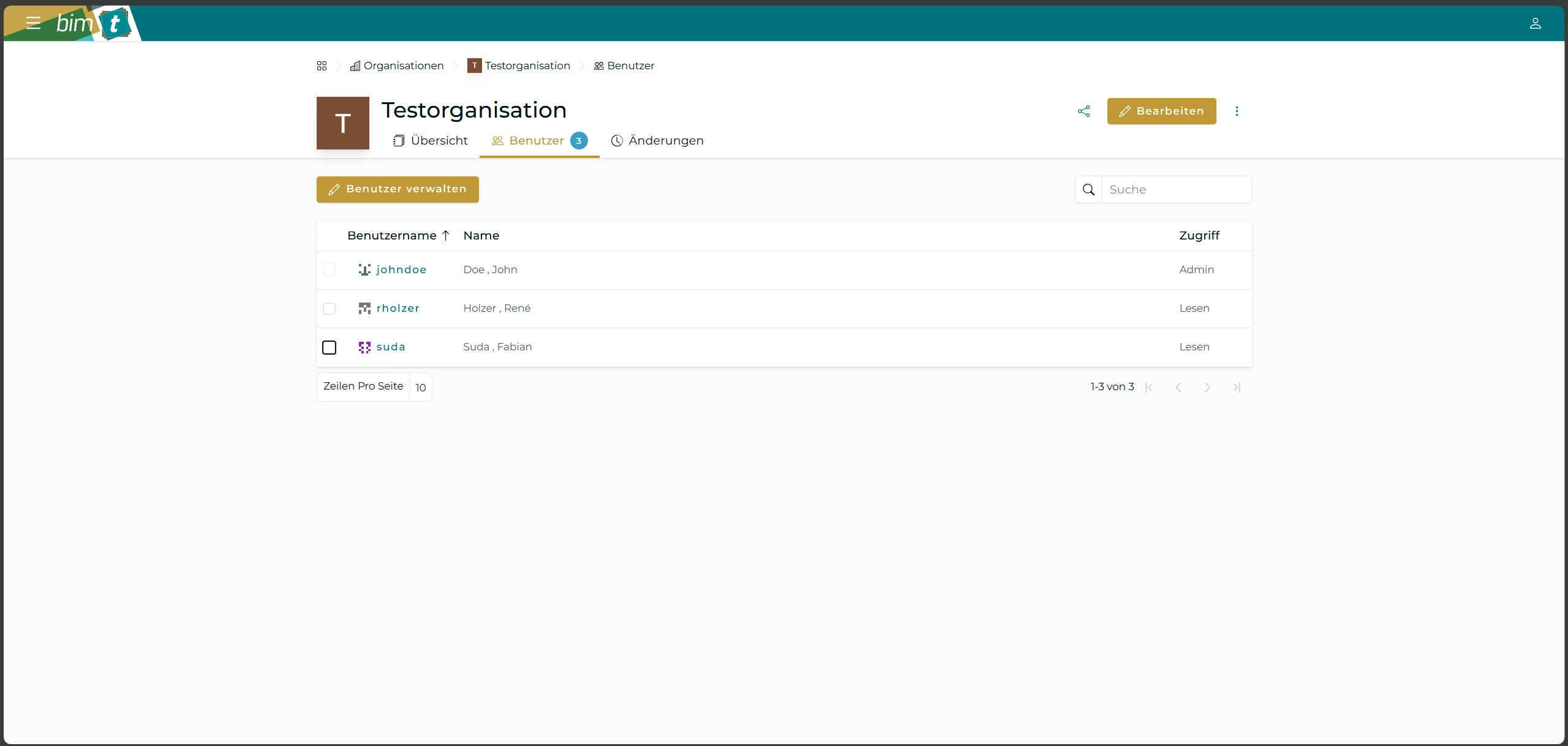Benutzerverwaltung

René Holzer
Product Owner
Wie fügt man Benutzer zu einer Organisation oder einem Projekt hinzu? Welche Berechtigungen gibt es? In diesem Tutorial wird Schritt für Schritt gezeigt wie es funktioniert
Wählbare Berechtigungen
- Lesen: Benutzer dürfen Inhalt nur ansehen
- Lesen/Schreiben: Benutzer dürfen Inhalte ansehen, verändern und löschen
- Admin: Benutzer dürfen Benutzer zur Organisation bzw. zum Projekt hinzufügen bzw. die Organisation/das Projekt selbst löschen
Schritt für Schritt
Selektieren Sie in der Übersicht einer spezifischen Organisation oder eines spezifischen Projekts die Registerkarte mit dem Namen “Benutzer” um zur Nutzerübersicht zu gelangen. Wenn Sie nun auf den Button “Benutzer verwalten” klicken wird Ihnen die Möglichkeit geboten Benutzer*innen zu der Organisation oder dem Projekt hinzuzufügen.
Ihnen wird nun die Liste aller Benutzer im System angezeigt, diese können Sie mittels Suchfeld filtern. Wemm ein Nutzer noch nicht in BIM-T registriert ist können sie diesen über die E-Mail Adresse einladen. Dazu klicken sie auf “Benutzer einladen”.
Existierende Nutzer können sie direkt hinzuzufügen, indem sie auf das grüne Personen+ Icon klicken.
Nun haben sie die Möglichkeit Lesen, Lesen und Schreiben, oder Admin Rechte für diesen Benutzer auszuwählen.
Der Benutzer wurde nun mit dem “Lesen” Recht hinzugefügt. Sie können die Berechtigung nachträglich noch verändern, indem sie das grüne Berechtigung bearbeiten Symbol wählen.
Ebenfalls können Benutzer auch wieder mittels des roten “Benutzer-Minus” Symbols entfernt werden.
Sollten Sie die Zugriffsrechte mehrerer Benutzer gleichzeitig bearbeiten wollen, so markieren sie diese mittels der CheckBox. Neben der Suche finden die Multiedit funktionen, gekennzeichnet als drei Punkte, wenn sie diese öffnen gibt es zwei mögliche Optionen: Bearbeiten oder Entfernen. Diese Funktionen sind analog zu Bearbeitung eines einzelnen Benutzers.
Mittels des Zurück Buttons beenden sie das Bearbeiten der Benutzer Gruppe und kommen zurück zur Nutzerübersicht. Hier sehen sie nun die Berechtigungen, diese werden sofort übernommen.